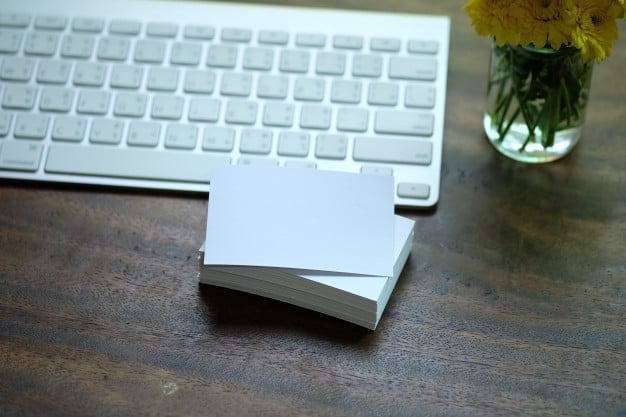Seiring berkembangnya zaman segala aktivitas manusia semakin dimudahkan. Salah satunya yaitu mengetik huruf Arab atau hijaiyah pada komputer. Bagi kalian yang hendak mengetikkan ayat Al-Quran, hadits atau bahkan kalimat dalam bahasa Arab di Microsoft Word, kalian dapat memanfaatkan fitur bahasa yang terdapat pada komputer atau menuliskannya langsung di Microsoft Word. Pada tutorial kali ini kami akan membagikan dua cara bagaimana mengetik huruf Arab di Microsoft Word.
- Mengetik Bahasa Arab Menggunakan On-Screen Keyboard
Sebelum kalian menggunakan on-screen keyboard, kalian harus mengaktifkan dulu bahasa Arabnya. Pertama, masuk ke kolom Search pada laptop kalian lalu ketikkan Edit Language and keyboard options. Pilih Language dan klik Add a preferred language seperti gambar di bawah ini
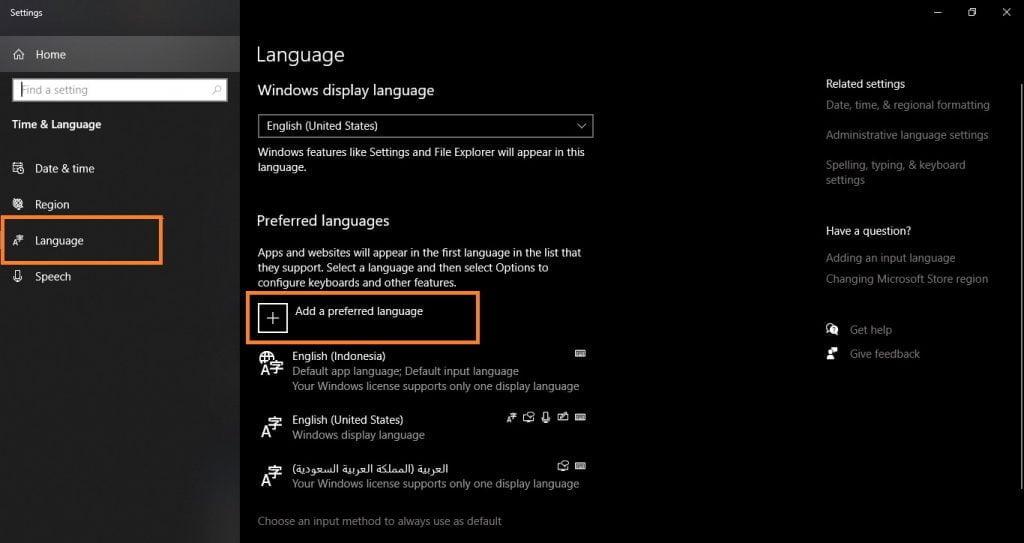
Selanjutnya, kalian akan dibawa pada tampilan seperti di bawah ini. Pada tampilan tersebut kalian diminta untuk memilih bahasa yang akan kalian install. Karena di sini kami sudah menginstall bahasa Arab, maka kami contohkan dengan menginstall bahasa Chinese, dan jangan lupa klik Next.
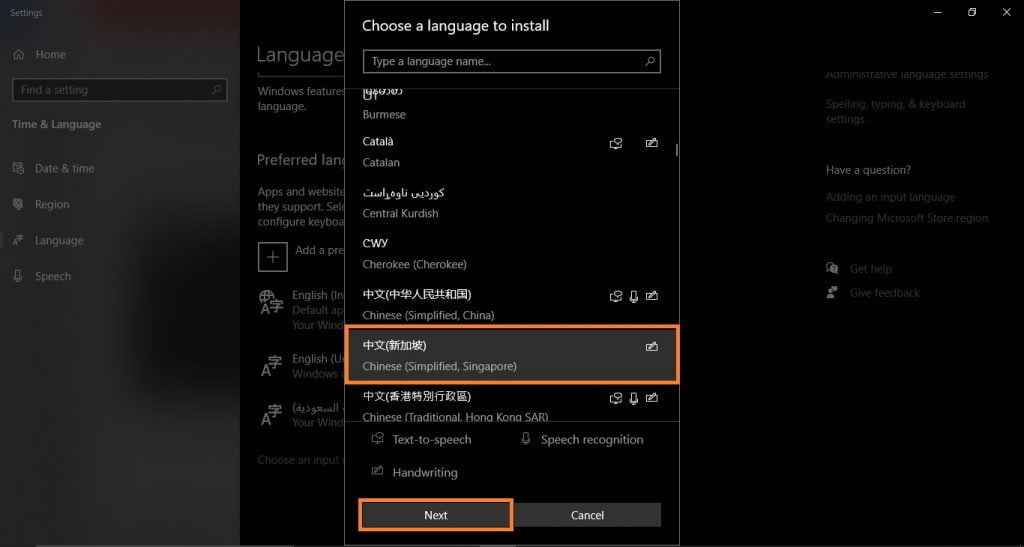
Setelah itu akan muncul tampilan seperti ini. Di sini kalian dapat memilih beberapa fitur bahasanya dan selanjutnya klik Install.
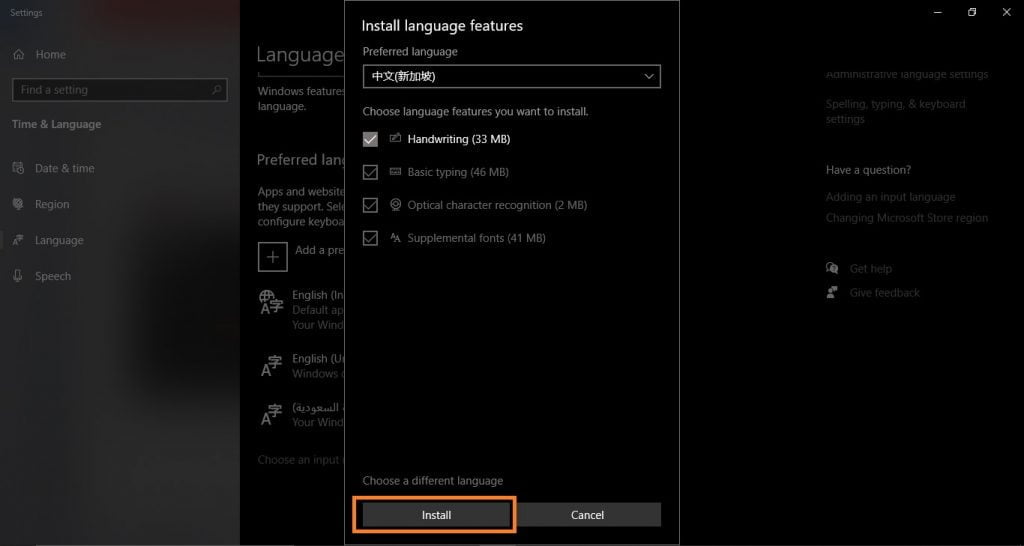
Proses instalasi berjalan tergantung kalian memilih berapa banyak fitur bahasa yang diinstall. Jika kalian memilih lumayan banyak, maka membutuhkan waktu yang cukup lama. Jika sudah berhasil terinstall langsung muncul tampilan seperti di bawah ini. Dalam gambar tersebut sudah terdapat bahasa Chinese, artinya proses install sudah berhasil. Begitupula jika kalian menginstall bahasa Arab, maka muncul bahasanya juga seperti gambar di bawah ini.
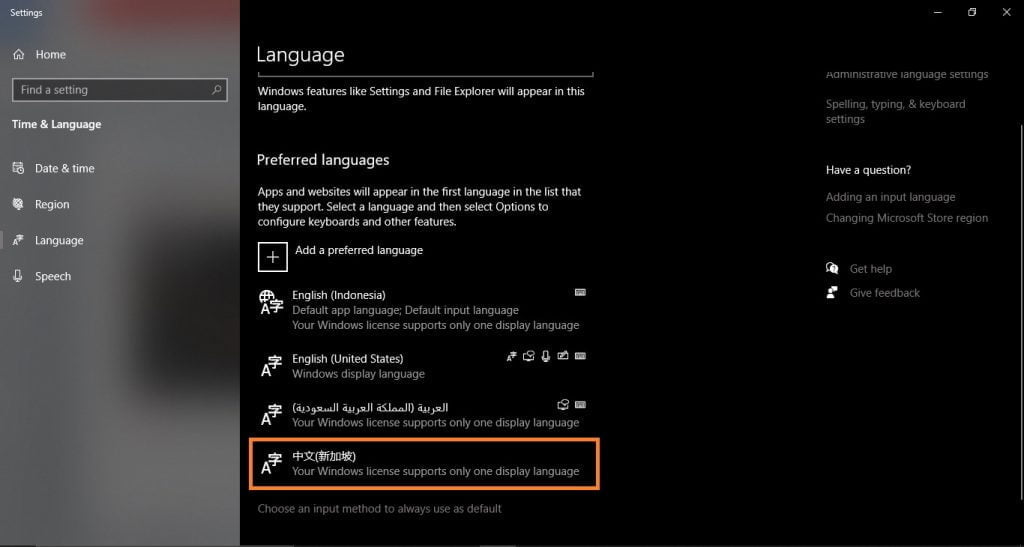
Setelah terinstall, selanjutnya yaitu mengatur bahasa default komputer kalian. Pada bagian bawah Taskbar, di sebelah icon baterai terdapat pengaturan bahasa. Selanjutnya kalian pilih menjadi bahasa Arab. Seperti di bawah ini.
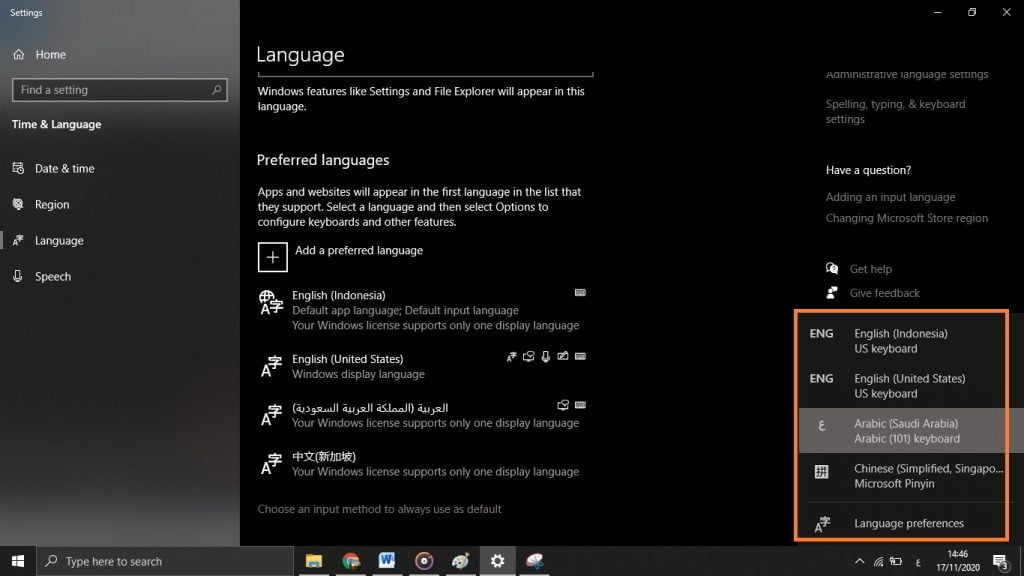
Sampai sini kalian dapat langsung mengetikkan bahasa Arabnya dengan cara mengaktifkan On-Screen Keyboard. Karena di sana bahasanya akan otomatis terganti sesuai dengan yang sudah kalian setting. Dan dapat langsung menuliskannya di Microsoft Word.
Namun, kekurangannya adalah kalian tidak dapat menambahkan harakat atau tanda baca, oleh karena itu kalian dapat mengikuti tutorial yang kedua. Agar bisa menambahkan tanda bacanya.
- Mengetik Bahasa Arab Menggunakan Fitur yang Tersedia pada Microsoft Word
Langkah pertama yaitu buka Microsoft Word kalian dan buatlah dokumen baru, selanjutnya yaitu masuk ke menu Insert dan pilih menu Symbol yang terletak di paling kanan. Seperti gambar di bawah ini.
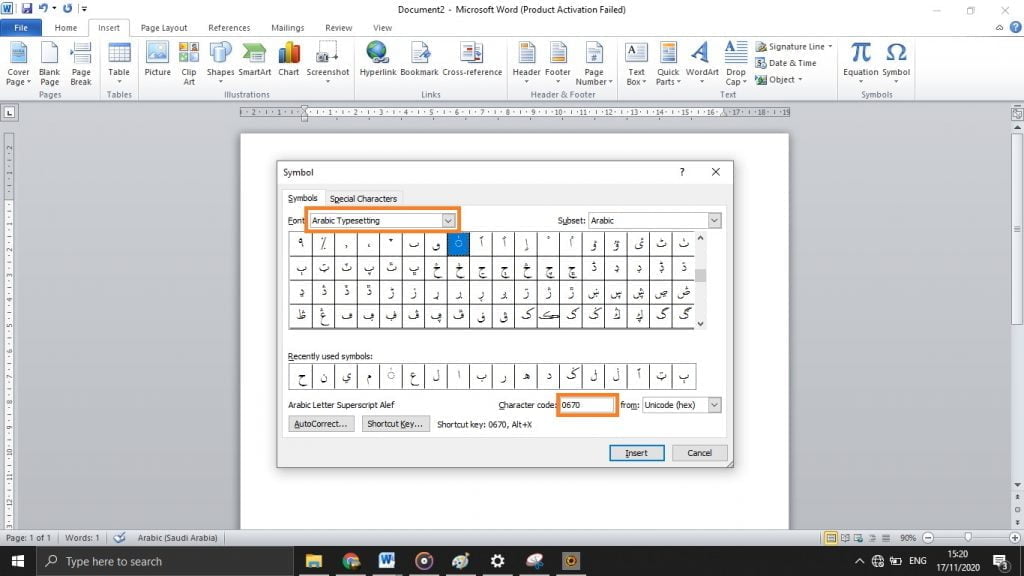
Pada gambar di atas, ubah fontnya menjadi Arabic Typesetting. Setelah itu kalian dapat langsung memilih huruf Arab yang akan dimasukkan. Untuk menambahkan tanda baca kalian dapat memasukkan kodenya pada kolom Character Code.
Selain memasukkan kode, kalian juga dapat memanfaatkan shortcut keyboard untuk menambahkan tanda baca. Berikut shortcut yang dapat kalian terapkan. Dan ingat tanda baca diletakkan setelah huruf Arab tersebut.
- SHIFT + Q = Fathah
- SHIFT + A = Kasrah
- SHIFT + X = Sukun
- SHIFT + E = Dammah
- SHIFT + W = Fathah Tanwin
- SHIFT + R = Dammah Tanwin
- SHIFT + S = Kasrah Tanwin
- SHIFT + ~ = Tasdid
Berikut beberapa kode untuk melengkapi harakat atau tanda baca.
- Kode 0670 = Fathah Tegak
- Kode 0656 = Kasrah Tegak
- Kode 0657 = Dammah Tegak
Sebagai contoh, kami mencoba membuat tulisan Arab yang berbunyi Al-hamdu lillaahi robbil-‘aaalamiin. Seperti gambar di bawah ini.
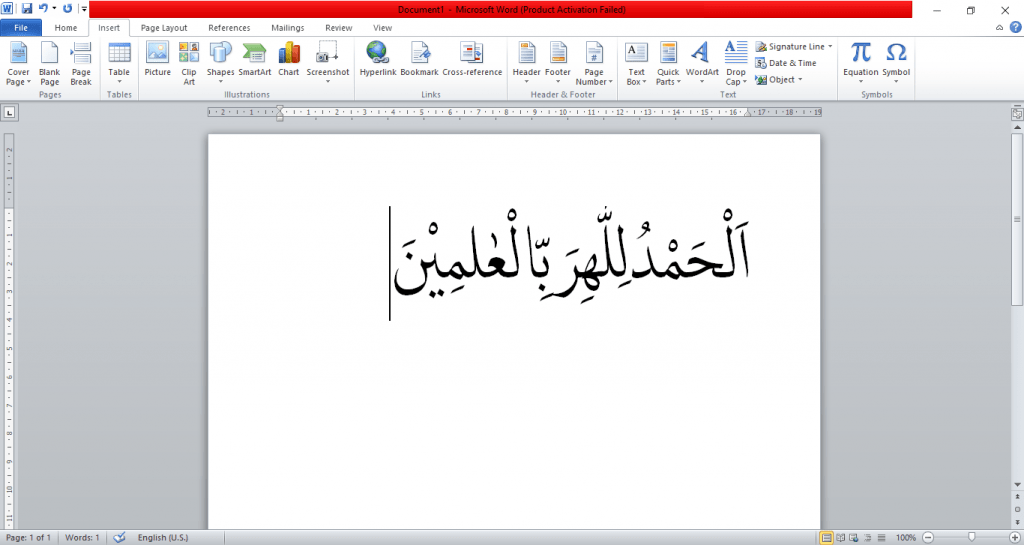
Setelah membaca tutorial tersebut, mudah bukan dalam mengetikkan bahasa Arab di Microsoft Word? Bagi kalian yang baru mencoba pertama kali mungkin akan merasa ribet. Namun, apabila sudah terbiasa dan bahkan hafal letak huruf dan harakatnya maka akan terasa lebih mudah dan cepat. Jika kalian mempunyai kitab dan dokumen yang ingin diketik menggunakan bahasa arab jangan ragu untuk menghubungi saya ya